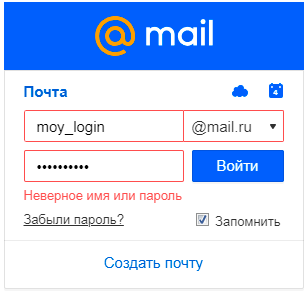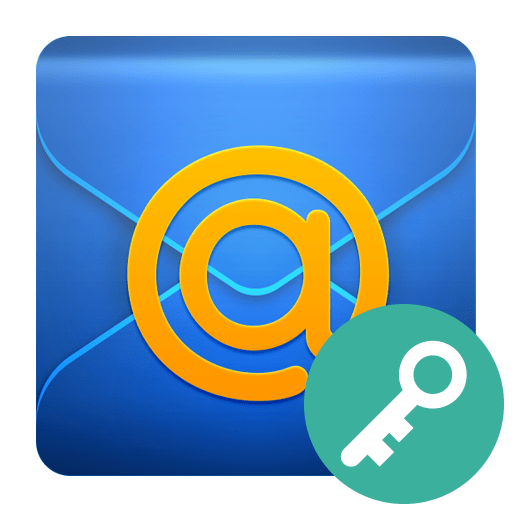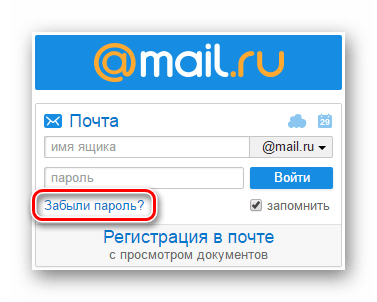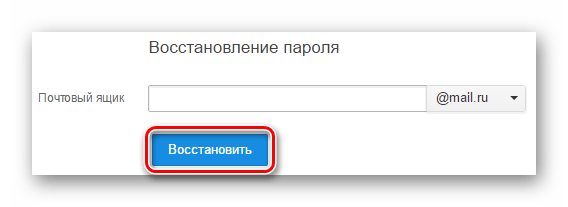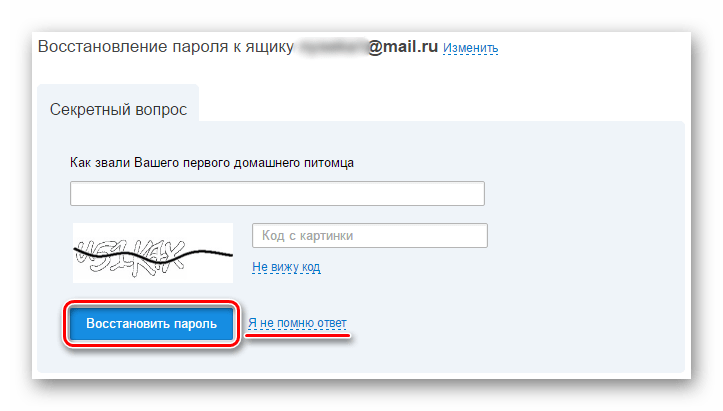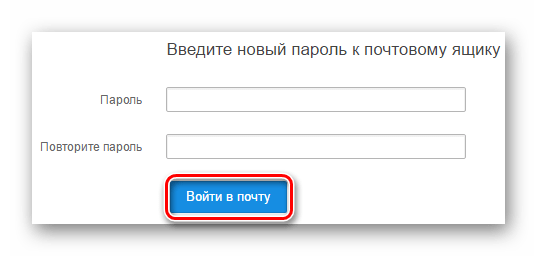- Перейдите к форме восстановления.
- Введите имя почтового ящика.
- Выберите способ восстановления.
Если к ящику привязан номер телефона, резервная почта или на телефоне установлено приложение Почты Mail.ru, вы можете выбрать один из этих способов для восстановления.
Если данные для восстановления не добавлены или у вас нет к ним доступа, вы можете восстановить только с помощью службы поддержки.
Восстановление по телефону
- Выберите способ «По телефону».
- Выберите номер из списка, если их добавлено несколько.
- Дополните номер.
- Введите код из СМС.
- Придумайте новый пароль.
На некоторых операторах действует подтверждение по звонку. Вместо кода из СМС нужно будет ввести номер, с которого вам позвонили.
Почему я не могу восстановить доступ по телефону
Восстановление по резервной почте
- Выберите способ «По почте».
- Выберите почту, если их добавлено несколько.
- На почту придет письмо от службы поддержки. Перейдите по ссылке в ней.
Восстановление через приложение Почта Mail.ru
- Выберите способ «Через приложение».
- Откройте приложение «Почта Mail.ru». Поверх экрана появится код для входа.
- Введите этот код на сайте.
- Измените пароль.
Восстановление через поддержку
- Выберите способ «Написать в поддержку».
- Заполните анкету. Укажите данные о своем ящике максимально подробно, чтобы поддержка смогла восстановить доступ.
- В конце анкеты укажите почту, к которой у вас есть доступ. на нее придет ссылка для восстановления доступа.
Вы забыли пароль, но в ящике включена двухфакторная аутентификация
В этом случае восстановить доступ можно только через службу поддержки. Вам потребуется заполнить анкету и указать данные о своем ящике максимально подробно.
- Перейдите к форме восстановления.
- Заполните анкету для восстановления доступа.
Сегодня электронная почта – не просто виртуальный ящик для корреспонденции (спама), но и пропуск к десяткам и сотням разнообразных информационных сервисов. Уже практически не осталось поставщиков почтовых услуг, которые не предлагают своим пользователям дополнительные плюшки. И вот как раз доступ к этим плюшкам можно утратить, если не знать, как восстановить почту mail.
Причины проблем с доступом к вашему аккаунту могут быть самые разные: от потери пароля, до бана. В разных ситуациях есть свое решение. Чтобы максимально подготовить вас к проблемам с вашим мылом, рассказываем сегодня о всех способах, которые помогут вам восстановить электронную почту на mail.ru.
Кстати, вы уже заходили на сайт сервиса смс-активации «Grizzly Sms»? Если нет – обязательно посетите данный ресурс, ведь там можно получить виртуальные номера для регистрации в любом сервисе или экосистеме Интернета. Отличный способ вернуть доступ к mail.ru, если восстановить пароль не получается. Быстро, недорого и любое количество профилей!
Две самые распространенные проблемы с доступом к почтовому аккаунту:
- Пользователь забыл логин. В таком случае восстановление почты mail.ru возможно, если вспомнить полный адрес вашего e-mail. Адрес состоит из двух частей, разделенных символом “@”. В первой части пользователи обычно указывают свое имя, фамилию, ник, номер телефона. Во второй же – один из доменов ресурса (mail.ru, inbox.ru, bk.ru, list.ru). Чаще всего пользователи ошибаются в написании своего имени латиницей (например, major и mayor – оба варианта могут одинаково звучать при русской транскрипции, но для адреса важно выбрать правильный вариант). Если вспомнить точное написание адреса не удается, то восстановить аккаунт mail.ru вам могут помочь люди, которые вели с вами переписку – они легко могут отыскать ваши письма и подсказать адрес;
- Пользователь забыл пароль. Здесь возможны разные варианты. Иногда человек помнит пароль, но по какой-то причине неправильно его вводит. В таком случае восстановление пароля mail.ru возможно, если сначала набрать его в блокноте или другом редакторе без ошибок (чтобы видно было, что пароль точно корректный). А потом скопировать в форму входа. Что делать, если и это не помогает – читайте в нашей статье далее.
Как восстановить почтовый ящик на mail.ru: все способы
Забыть пароль от ящика – обычное дело. И сегодня это самый распространенный случай, когда пользователь теряет доступ к аккаунту. Чтобы избавить вас от большинства типичных проблем со входом в профиль, рассказываем, как восстановить почту mail.ru разными способами.
Для начала необходимо выполнить несколько простых шагов:
- Перейдите на главную страницу почтовика;
- В области с формой для входа в аккаунт найдите надпись “Забыли пароль?” и кликните по ней;
- В открывшемся окне укажите адрес вашей электронной почты (если забыли и его – попользуйтесь помощью друга, как мы описывали в предыдущем разделе).
Далее возможны варианты того, как восстановить доступ к почте mail. Просто выберите подходящий.
Восстановление пароля mail.ru: по номеру телефона
Если при регистрации аккаунта вы указывали ваш номер телефона, то сброс пароля к почте можно выполнить при помощи смс на ваш мобильный. Чтобы восстановить маил почту по номеру телефона, сделайте следующее:
- после ввода адреса вашего мыла появится сообщение с картинкой, где необходимо ввести капчу (и убедиться, что аккаунт привязан к вашему действующему номеру);
- далее необходимо скопировать полученный по смс код верификации и вставить в форму на сайте и нажать на кнопку “Готово”;
- последний шаг – установка нового пароля.
Восстановление пароля mail.ru: через другой почтовый ящик
Если при регистрации вы указали резервный адрес электронной почты, то возможно восстановление пароля mail с другого мыла. Для этого:
- после ввода адреса вашего мыла появится сообщение с картинкой, где необходимо ввести капчу (и убедиться, что аккаунт привязан к действующему резервному почтовому ящику);
- ждем письмо от службы поддержки на резервную почту;
- читаем внимательно и переходим по ссылке для того, чтобы восстановление mail.ru завершить;
- устанавливаем новый пароль и входим в аккаунт.
Восстановление пароля mail.ru: используем секретный вопрос
Если вы регистрировали почту два и более года назад, вы должны были указывать ответ на секретный вопрос для восстановления аккаунта. Если такое имело место быть, то на mail восстановить пароль можно, если:
- после ввода адреса вашего мыла появится сообщение с картинкой, где необходимо ввести капчу и ответить на этот самый секретный вопрос;
- в случае правильного ответа система сразу предложит вам установить новый пароль и разблокирует доступ к почтовому ящику.
Восстановление пароля mail.ru: используем специальную форму
Если у вас нет доступа ни к привязанному телефону, ни к резервной почте, а ответ на секретный вопрос вы забыли, можно восстановить пароль mail.ru, использую форму восстановления. Для этого:
- в зависимости от выбранного первого шага восстановления доступа кликните по “у меня нет доступа к телефону/к ящику/я не помню ответ на секретный вопрос”;
- откроется электронная форма, в которой необходимо указать дополнительные сведения (имя, фамилия, дата рождения, дата регистрации почты, контакт для связи с вами) и капчу;
- далее ждем (до нескольких дней) письмо от техподдержки с инструкциями, как восстановить доступ к почте mail.
Восстановление пароля mail.ru: обращаемся в службу поддержки
Если ничего из вышеописанного вам не помогло, моно обратится в техподдержку сервиса. Для этого необходимо с другого почтового ящика (например, Яндекса) отправить письмо на адрес [email protected], указав тему “восстановление пароля”. В тексте необходимо указать адрес почты, доступ к которой утрачен, и запросить пакет документов для восстановления аккаунта.
Перед тем, как восстановить маил почту, сотрудники компании запросят у вас ряд документов и дополнительную информацию:
- сканы паспорта, свидетельства о рождении или водительское удостоверение;
- личные настройки аккаунта (фильтры и т.д.);
- созданные папки;
- содержание последних входящих и исходящих писем;
- личные регистрационные данные (имя, фамилия, дата рождения);
- предыдущие пароли и ответы на секретные вопросы.
Вам удастся восстановление доступа mail ru, если вы предоставите как можно более подробную и правдивую информацию. В таком случае вам придет уведомление на указанный для контакта адрес электронной почты (или в ответ на тот адрес, с которого был запрос) со ссылкой для сброса пароля и установки нового.
Как восстановить почтовый ящик на mail ru после взлома?
Такое происходит сплошь и рядом по ряду причин: простые пароли, шпионское ПО, вирусы и другие неприятные варианты. Если такое произошло, то при попытке входа в почту вы получите разъяснительное сообщение, в котором вам сообщат, что аккаунт был временно заблокирован и каким способом его можно разблокировать. Алгоритм действий, чтобы восстановить пароль mail.ru в данной ситуации таков:
- в зависимости от предложенной системой способа восстановления аккаунта используйте номер телефона, резервную почту или ответ на секретный вопрос;
- заполните информационную анкету, указав стандартные данные (имя, фамилию, дату рождения, пароль при регистрации, дату регистрации почты и ответ на секретный вопрос);
- обычно после второго этапа перед тем, как восстановить маил почту, система предлагает заполнить дополнительную анкету, в которой необходимо указать предыдущие пароли, имена папок в почтовом ящике, содержание последних отправленных сообщений и т.д. Отвечать необходимо максимально подробно. В конце надо указать способ связи с техподдержкой;
- в течение нескольких дней в результате позитивного решения вы получите письмо от сотрудников mail.ru со ссылкой для восстановления доступа к мылу;
- последний этап – установка нового пароля и чтение рекомендаций по избежанию подобных ситуаций в будущем.
И напоследок: если ранее у вас была почта, а теперь невозможно восстановить доступ к этому аккаунту mail, остается один эффективный способ вернуться к любимым сервисам. Это использование смс-активации для создания нового почтового аккаунта. На «Grizzly Sms» всего за несколько рублей можно купить надёжный виртуальный номер для регистрации как на mail.ru, так и на любой другой интернет-площадке. Все номера рабочие, стоят недорого, а пользоваться ними не сложнее, чем реальными контактами. Попробуйте!
Потеря доступа к аккаунту электронной почты частое явление. Пользователи забывают пароль от личного кабинета и задумываются о его восстановлении. Разработчики учитывают такие ситуации, предлагая несколько способов для возврата доступа, один из которых предполагает восстановление по номеру мобильного телефона. Статья подробно описывает, как восстановить почту на сайте Майл.ру (Mail.ru) по номеру телефона. Будут даны рекомендации именно для полной версии сайта.
Инструкция по восстановлению
Прежде чем выбрать подобный метод восстановления, необходимо учесть, что он доступен только для аккаунтов с привязанным номером телефона. Если привязка отсутствует, то система не предложит этот способ.
Владельцам старых аккаунтов также надо понимать, что если номер давно не обслуживается или пользователь его не помнит, восстановить доступ не получится. Если номер мобильного телефона привязан к аккаунту и является действительным, перейдем к пошаговой инструкции по восстановлению:
- Переходим на официальный https://m.mail.ru/ почтового сервиса. Можно использовать полную или мобильную версию почтового ресурса.
- Нажимаем клавишу «Почта», дожидаемся перенаправления к форме ввода учетных данных.
- На следующей странице выбираем почтовый сервис «Майл», потом вводим логин и нажимаем на ссылку «Восстановить доступ».
- Далее система предложит несколько методов восстановления. Выбираем «Используя свой номер телефона».
- На следующей странице появится форма подтверждения, где необходимо заполнить 2 окошка недостающими числами. После заполнения нажимаем на Продолжить.
- Дожидаемся СМС-сообщения с кодом доступа, затем вводим его в открывшейся форме отобразившегося окна и жмем по Продолжить.
- На следующей странице придумываем сложный пароль и вводим его в соответствующей строчке на экране. Новый код к аккаунту дублируем в строке ниже. Жмем по Изменить пароль.
Доступ к почтовому ящику теперь восстановлен. На новой странице будет рекомендовано добавить резервный номер телефона и адрес электронной почты. Можно проигнорировать добавление этих данных и войти в аккаунт через клик по Продолжить.
На восстановленный почтовый ящик придет сообщение с уведомлением об изменении пароля к аккаунту.
Вернуть доступ в мобильном приложении данным способом невозможно. Приложение перенаправляет пользователя в мобильный браузер, в котором процесс возврата доступа полностью аналогичен вышеописанному.
Заключение
Войти в свою почту на Майл.ру по номеру телефона очень просто. Главное четко следовать инструкции и заполнять поля достоверными данными. Советуем в конце процесса восстановления добавить резервный мобильный телефон, который поможет войти в личный кабинет, если будет потерян доступ к основной СИМ-карте.
Видео по теме
Восстановление почты mail.ru
В этой статье я покажу, как восстановить электронную почту Майл. Мы научимся возвращать доступ к ящику mail.ru, если забыт логин или пароль.
Содержание:
- Как восстановить почту Майл
- Если забыл логин
- Если забыл пароль
- Как восстановить пароль mail.ru
- По номеру телефона
- Через другой электронный ящик
- Через секретный вопрос
- Если нет доступа к телефону
- Что делать если взломали почту
- Восстановления пароля через службу поддержки
- Заключение
Как восстановить почту Майл
Раз уж вы попали на эту статью, значит, увидели неприятное окошко с надписью «Неверное имя или пароль» при входе в свой ящик на mail.ru.
Такое сообщение появляется по одной из двух причин: либо вы действительно ввели неправильный логин или пароль, либо ящик был взломан. В обоих случаях вернуть доступ можно, и сейчас я покажу все возможные варианты решения этой проблемы.
Если забыл логин
Для доступа к почте нужно обязательно знать логин, то есть точный адрес ящика. Казалось бы, банальная вещь, но около половины пользователей именно из-за этого и не могут войти.
В почте Майл есть четыре вида логина: mail.ru, inbox.ru, bk.ru, list.ru
Например, у меня почта с названием dima. Значит, мой адрес может быть dima@mail.ru, dima@inbox.ru, dima@bk.ru или dima@list.ru. Это всё разные ящики!
Выбрать окончание можно в форме для входа справа.
Часто пользователи ошибаются не только с окончанием, но и с самим названием. Например, у человека адрес mayor@mail.ru, а он указывает major@mail.ru. Ошибка в одной букве или цифре имеет значение – ведь это два разных ящика.
Если логин не помнишь. В том случае, если вы вообще не помните логин, вариант только один: связаться с тем, кто его может подсказать.
Обратитесь к людям, которым вы писали с этого ящика. Если у них осталось хотя бы одно письмо от вас, то логин узнать легко. Для этого нужно открыть письмо и посмотреть, какой адрес указан в верхней его части.
Если забыл пароль
Часто бывает ситуация, когда пользователь точно знает и логин и пароль, но все равно попасть в ящик не может. Решение простое: открываем программу Блокнот (Пуск → Все программы → Стандартные → Блокнот) и печатаем пароль. Потом копируем его и вставляем в форму входа на Майле.
Кроме шуток, я неоднократно сталкивался с тем, что человек точно знает пароль, но каждый раз вводит его неправильно. Ведь пароль печатается под звездочками и ошибку увидеть нельзя.
Как восстановить пароль mail.ru
Если вы перепробовали все возможные варианты, но войти так и не смогли, остается только восстановить пароль. Делается это так:
1. Открываем сайт mail.ru
2. В левом верхнем углу, там, где вход в почту, нажимаем на «Забыли пароль?».
3. Указываем адрес своего ящика и нажимаем «Восстановить».
По номеру телефона
Если почта привязана к телефону, появится вот такое сообщение:
Вводим код с картинки, нажимаем «Получить код по SMS». Появится окошко:
Осталось дождаться смс-сообщения на привязанный номер телефона (обычно приходит в течение минуты) и получить код.
Ну а дальше вводим код, нажимаем «Готово» и меняем пароль.
Через другой электронный ящик
Если вы заранее подстраховались и указали дополнительный почтовый ящик, тогда увидите следующее окно:
В пустое поле вводим плохо читаемый код с левой стороны и жмем «Восстановить», после чего получаем следующее сообщение:
Далее, заходим в этот, указанный только что ящик, и ищем письмо от отправителя «Служба поддержки Mail.ru».
Открываем его и видим, что для восстановления нужно перейти по ссылке.
Переходим и далее нам дают возможность придумать новый пароль.
Печатаем его и в одно и во второе поле, и входим в почту. Теперь попасть в нее можно будет по вот этому паролю.
Через секретный вопрос
Раньше при регистрации на mail.ru нужно было выбрать какой-нибудь секретный вопрос (ответ на который знаете только вы) и указать ответ на него. Особенно это актуально для старых ящиков, которым более двух лет.
Если вы его указывали, тогда появится такое окошко:
Нужно просто напечатать ответ на этот вопрос и если он окажется правильным, то система сразу же позволит поменять пароль от ящика, после чего откроет его.
Если нет доступа к телефону
Если нет доступа к телефону, другому ящику или ответ на секретный вопрос не подходит, тогда ничего не остается, как выбрать пункт у меня нет доступа к указанному телефону/ящику/я не помню ответ.
В таком случае сайт предложит заполнить примерно такую форму:
Внимательно заполняем ее. Особое внимание на пункт «Как с вами связаться». Здесь нужно указать адрес электронного ящика. Именно на него придет решение, поэтому, если другой почты у вас нет, ее нужно обязательно зарегистрировать. Лучше открыть ее на Яндексе или в Гугл.
Что делать если взломали почту
Очень часто войти в ящик не получается из-за того, что его взломали. И это касается даже тех, у кого там нет ничего ценного.
Бывает, человек только-только зарегистрировал себе почту, еще не успел никому отправить письмо, а ящик уже взломали. Случается это по разным причинам: слишком простой пароль, вирусы, шпионские программы и много чего еще.
Если это произошло с вами, тогда при попытке восстановления доступа появится вот такое сообщение:
Ситуация печальная, потому как в этом случае вернуть доступ к ящику сложнее. Но не отчаиваемся и вводим свой номер мобильного телефона и код с картинки. На телефон приходит смс-сообщение с цифровым кодом, который нужно ввести в дополнительное окошко.
После этого открывается такая анкета:
Заполняем ее очень внимательно. Часто после этого появляется еще одна, более подробная анкета.
Тоже заполняем ее очень внимательно. Если на какие-то вопросы не можете ответить, пропускайте.
Обратите внимание на поле «Как с вами связаться». Здесь нужно обязательно указать другой адрес вашей электронной почты. Если его нет, придется открыть. Сделать это можно бесплатно на Яндексе или в Гугл.
После отправки заполненной анкеты получаем вот такое сообщение:
Теперь терпеливо ждем решение по нашему вопросу. Придет оно на указанный в этой анкете электронный ящик.
Как правило, ответ приходит в течение нескольких дней. Мне, например, пришел на следующий день, причем это было воскресенье.
Если вы отправили верную информацию, то получите примерно такое письмо:
Нужно просто перейти по ссылке и ввести новый пароль.
Если пришел отказ в восстановлении (а это может произойти по причине неверно заполненной анкеты), попробуйте пройти эту процедуру еще раз, указав другие предполагаемые данные.
Восстановления пароля через службу поддержки
В случае если ничего не помогло, есть еще один способ восстановления.
Для начала нам потребуется другой почтовый ящик на mail.ru. Можно зарегистрировать новый или попросить у человека, которому вы доверяете. Имея ящик на Майле, делаем следующее:
- Заходим в него и жмем кнопку «Написать письмо».
- В строке темы пишем «Восстановление пароля», в строке адресата — direct@mail.ru
В тексте письма следует написать о том, когда был утерян доступ, сообщить, что почта была взломана и попросить пакет документов, который необходим для ее восстановления. Не забудьте указать полный адрес ящика.
В ближайшее время вы получите ответ, где будет сказано, какую информацию необходимо предоставить.
Если ящик вы регистрировали на свои настоящие данные, тогда можно сообщить об этом, и, возможно, вы сможете обойтись только фотографией паспорта либо свидетельства о рождении.
В том случае, если данные ненастоящие, тогда нужно будет предоставить максимум информации о почтовом ящике, а именно:
- Личные настройки (фильтры и прочее).
- Собственноручно созданные папки.
- Последние входящие и исходящие письма.
- Данные, указанные при регистрации (имя, фамилия, дата рождения и пр.).
- Ответ на секретный вопрос (если меняли, то все секретные вопросы и ответы на них).
- Свои предыдущие пароли (все, какие вспомните).
Совет. При общении со службой поддержки Майла пишите очень подробные письма, предоставляя максимальную информацию. Будьте предельно вежливы: ни в чем не обвиняйте и не грубите!
Если вам удастся доказать, что это именно ваш почтовый ящик, в ближайшее время придет уведомление об этом, а после ссылка для смены пароля (работать она будет на протяжении 72 часов).
Заключение
- Чтобы такого больше не происходило, привяжите к ящику номер своего телефона.
- Назначьте сложный пароль: длиной около 14 символов с использованием цифр и букв верхнего и нижнего регистра (больших и маленьких).
- Запишите логин и пароль в надежное место.
Одна из самых распространённых проблем в работе с любым сервисом — проблема с паролем. Достаточно часто пользователи забывают его, и это очень неудобно, ведь именно почтовым сервисом мы пользуемся очень часто — по работе и в личных целях. Поэтому мы решили подробно рассказать, как восстановить пароль от почты Mail ru на любом устройстве. Читайте статью дальше и всё узнаете!
В веб-версии
Вы вводите пароль от аккаунта Mail.ru, и появляется красная пометка «неверное имя пользователя или пароль»? Именно так выглядит ошибка, связанная с неверно указанным паролем. Переходим к пошаговым инструкциям, как восстановить пароль Mail.ru.
- Жмите по ссылке «Восстановить доступ»!
- В открывшемся окне введите адрес электронной почты.
- Выберите способ восстановления. Об этом подробно рассказываем ниже, переходите к следующей части статьи!
По номеру телефона
Номер телефона, так же, как и запасной почтовый адрес, указывается в настройках аккаунта. Эти данные нужны именно для безопасности и подстраховки.
Рассказали, как решить проблему: почему на почту Mail не приходят письма.
При выборе этого способа выполните следующие шаги.
- Из предложенного списка выберите свой номер. Это список будет только если вы добавляли несколько номеров.
- Допишите номер телефона.
- Дождитесь кода из смс и введите его в поле.
Обратите внимание: вместо смс вам может поступить звонок. Это зависит от оператора и будет указано в окне восстановления. Если поступит звонок, вам нудно будет ввести последние 4 или 6 цифр.
Также хотим отметить, что восстановить электронную почту Mail.ru с помощью номера телефона не получится, если установлена двухфакторная аутентификация. В этом случае доступ возвращается только через службу поддержки, об этом мы расскажем ниже.
Также вернуть доступ с помощью звонка или смс не получится, если с момента привязки телефонного номера не прошло 14 дней.
Не привязывали телефонный номер? Ничего страшного — вы можете восстановить доступ с помощью резервной электронной почты!
С помощью резервной почты
Резервная почта добавляется в аккаунт Mail.ru по желанию. Она нужна для безопасности — на неё приходят сообщения о подозрительной активности в вашем аккаунте, а также служит способом восстановления ящика.
- Если вы добавляли несколько адресов, вам будет предложен список. Выберите тот, которым хотите и можете воспользоваться.
- Зайдите в тот почтовый ящик, найдите письмо от службы поддержки Mail.ru.
- Перейдите по ссылке в письме.
А как восстановить доступ к почте Mail.ru, если вы резервную почту тоже не указывали? Остался ещё один быстрый и удобный способ! Пользуетесь мобильным приложением сервиса?
Через мобильное приложение
После выбора этого способа откройте мобильное приложение Почта Mail.ru. На экране появится код для входа в аккаунт — укажите его в поле ввода в окне восстановления доступа! Придумайте и введите новый пароль.
Через службу поддержки
К сожалению, бывает так, что у вас нет доступа ни к одному из дополнительных способов входа. Но даже в этом случае остаётся возможность восстановить свой почтовый ящик — через службу поддержки. Кстати, эта возможность необходима также, если у вас установлена двухфакторная аутентификация.
Способ не такой быстрый, потому что специалистам поддержки требуется время на рассмотрение заявки. Но так как в ящике у вас хранятся очень важные данные, стоит попробовать восстановить Мэйл почту.
- Жмите по ссылке «Восстановить доступ»!
- Вы окажетесь в новом окне, заполните предложенную форму. Имя, фамилию, пароль при создании, время создания, секретный вопрос и ответ на него, почту для связи. Введите те данные, которые помните.
- Пройдите капчу и нажмите на синюю кнопку «Продолжить».
- В следующей форме также ответьте на несколько вопросов: пароли, которые использовали для входа, созданные в ящике папки, получаемые рассылки. Не беспокойтесь, эти данные нужны службе поддержки исключительно для того, чтобы убедиться, что вы действительно пытаетесь восстановить свой аккаунт. Данные не будут переданы третьим лицам.
- В последней форме предлагается указать фильтры из почты, дату последнего входа и номер телефона.
После заполнения всех форм на экране появится подтверждение, что заявка принята. Служба поддержки обещает дать ответ в течение 24 часов.
Через мобильное приложение
Пару слов скажем о том, как восстановить доступ к аккаунту Mail.ru через мобильное приложение сервиса. В окне входа нужно тапнуть по ссылке «Забыли пароль?»
- После этого вы всё равно окажетесь в браузере, где нужно будет ввести номер телефона или электронную почту.
- Если к ним у вас нет доступа, придётся заполнять для службы поддержки большую форму, которую мы описывали выше.
Кстати, если вы связывали свой почтовый ящик со страницей во «ВКонтакте», она может стать способом восстановления доступа! Укажите ссылку на свою страницу.
Как восстановить почтовый ящик на Mail.ru
Напоследок расскажем о смежной теме — как восстановить аккаунт после удаления. Напомним, это можно сделать в течение трёх месяцев после удаления. Потом почтовый ящик останется недоступным навсегда.
Пора узнать, как удалить все письма с почты Mail.
Как ни странно, в этом деле нет никаких сложных алгоритмов. Зайти в свой удалённый почтовый аккаунт вы можете обычным способом — через страницу входа.
- В веб-версии сервиса нажмите на ссылку «Войти» наверху справа.
- В открывшемся окне введите адрес почты.
- Жмите по кнопке «Ввести пароль».
- Укажите пароль и кликните «Войти».
Также при желании вы можете воспользоваться одним из дополнительных способов входа — по QR-коду или через страницу во «ВКонтакте».
- В мобильном приложении также вводите адрес своего Мэйл-ящика и жмите «Продолжить».
- Затем вводите пароль и тапните «Войти».
Напомним, что вы не сможете вернуть свой почтовый ящик в том виде, в котором он был, так как восстановить письма в почте на Mail.ru нельзя, они удаляются безвозвратно. После восстановления удалённого аккаунта он будет пуст — без данных из почты и даже из других сервисов Mail.ru.
Мы очень надеемся, что наши инструкции и объяснения помогли вам снова зайти в свой аккаунт на Mail.ru. В комментариях расскажите, получилось ли у вас сделать это, каким способом и какие трудности возникали в процессе.
Почтовый сервис mail ru очень популярен в нашей стране. Отчасти этому поспособствовало то, что он появился много лет назад. Сегодня количество владельцев этого аккаунта все еще растет, несмотря на большую популярность яндекса и гугл. Для входа в почтовый ящик используются логин и пароль, поэтому одной из самых распространенных проблем пользователей является восстановление доступа. Сделать это можно как через телефон, так и в полноценной версии сайта с компьютера. Рассмотрим подробнее оба эти варианта.
Восстановление при забытом пароле
Что делать, если забыл пароль от майл ру? Его можно и нужно восстановить. Сделать это очень просто:
1. Переходим на официальный сайт почтового клиента https://mail.ru/
2. Откроется окно авторизации, в котором необходимо указать имя почтового ящика и пароль. Под формой находится кнопка «Забыли пароль?», которую нужно нажать.
3. На следующем этапе загрузится страница, в которой нужно указать тот почтовый ящик, доступ к которому вы хотите вернуть. Делаем это и жмем кнопку «Восстановить».
4. Затем откроется форма с секретным вопросом, который вы выбирали на этапе регистрации на сайте. Даем на него ответ и вводим капчу (цифры и буквы с картинки). Жмем «Восстановить пароль».
Важно! Рядом с кнопкой «Восстановить пароль» находится кнопка «Я не помню ответ». Ее нужно нажать в том случае, если вы забыли ответ на свой контрольный вопрос. В таком случае загрузится анкета, которая впоследствии будет направлена в службу технической поддержки. Если большинство ответов будут близки к правде, доступ к почте можно будет восстановить.
В анкете нужно заполнить поля «Имя и фамилия», указать дату рождения, из выпадающего списка выбрать, когда приблизительно была зарегистрирована почта и какой был пароль при регистрации. Также нужно снова дать ответ на контрольный вопрос, ввести дополнительный почтовый адрес для связи и заполнить ячейку с капчи. В конце кликаем кнопку «Отправить».
Если анкета заполнена верно, возможность восстановить почту станет доступной мгновенно. Пользователю понадобится придумать новый пароль и дважды ввести его. Повторный ввод необходим для подтверждения и проверки кода доступа.
На этом процедуру восстановления доступа к почте, если забыли пароль, можно считать завершенной. Как видно, нет ничего сложного. Главное, чтобы почта действительно принадлежала вам.
Другие способы восстановления
Через резервный адрес. Выше мы рассмотрели вариант восстановления почты через контрольный вопрос. Но если при регистрации пользователь указал резервный адрес, тогда процедура будет выглядеть так:
1. На этапе авторизации нажимаем кнопку «Забыли пароль?» и вводим имя почтового ящика, управление которым хотим вернуть.
2. Затем отобразится окно, в котором будет написано, что ссылка для восстановления отправлена на тот самый резервный адрес. Останется только ввести код с картинки и нажать кнопку «Восстановить».
3. Теперь переходим к резервному почтовому клиенту и открываем письмо от службы поддержки mail.ru. В теле письма будет ссылка, перейдя по которой можно будет задать системе новый пароль.
4. Указываем новый пароль, повторяем его ввод и кликаем «Войти в почту».
На этом все! Управление аккаунтом восстановлено.
По номеру телефона. Еще один способ вернуть управление аккаунтом – телефонный номер. Однако по телефонному номеру восстановление возможно только в том случае, если он указывался при регистрации. В таком случае нужно выполнить следующее:
1. Жмем кнопку «Забыли пароль?» на этапе авторизации и вводим в соответствующую строку имя почтового ящика.
2. Затем откроется окно, в котором будет указано, что код восстановления будет направлен по вашему номеру телефона. Останется только ввести код с картинки и нажать кнопку «Получить код по смс».
3. Дожидаемся смс с кодом подтверждения и вводим его в соответствующую ячейку. В конце жмем «Готово».
После этого на экране отобразится уже известная форма восстановления, в которой нужно указать новый пароль и ввести его дважды.
Если у пользователя нет доступа к телефону, нет резервного почтового адреса и он не помнит ответ на контрольный вопрос, остается только выбрать пункт «У меня нет доступа к указанному телефону/ почте/ не помню ответ». Во всех этих случаях нужно будет заполнить анкету установленного образца. В ней необходимо указать имя и фамилию, а также дату рождения, пароль регистрации и приблизительное время регистрации, почтовый адрес, по которому можно связаться, и код с картинки.
Важно! В поле «Почтовый ящик» укажите тот, по которому с вами сможет связаться служба поддержки. Нужно вводить реальный адрес, так как на него придет решение о восстановлении. Если его нет, тогда зарегистрируйте.
Через техподдержку. Этот способ актуален, когда ни один из вышеперечисленных не дал нужного результата. Для начала необходимо завести дополнительный почтовый адрес на mail.ru или попросить доступ у него человека, которому вы доверяете.
Порядок действий следующий:
1. Заходим на почту и жмем кнопку «Написать письмо».
2. В строке с темой пишем «Восстановление пароля». В строке получателя указываем адрес — direct@mail.ru.
3. В тексте необходимо подробно описать ситуацию и уже принятые шаги. Укажите, когда был утерян доступ к почтовому сервису, запросите необходимый для восстановления и идентификации личности пакет документов. Не забудьте упомянуть полный адрес почты, управление которой было утеряно.
3. В ближайшее время поступит ответ, в котором будут указаны дальнейшие шаги.
Важно! Если почта была зарегистрирована по реальным данным, то понадобится только фото паспорта или свидетельства о рождении. А если данные были вымышленными, то администрация может запросить максимум информации. Например, указанные при регистрации имя, фамилию, дату рождения; название созданных вручную папок; личные настройки; последние входящие письма; ответ на контрольный вопрос и предыдущие пароли, какие помните.
Когда пользователь сможет доказать, что это была именно его почта, он получит соответствующее уведомление и ссылку на смену кода доступа в течение 72 часов.
Восстановление при взломе почты. Довольно часто электронная почта подвергаются взлому злоумышленников. Бывает, ты только создал аккаунт, а его уже взломали. Тогда при попытке восстановления пользователь увидит на экране следующее сообщение:
В нем будет указано, что восстановление возможно после получения специального кода на указанный вами номер телефона. Выбираем страну из выпадающего списка, вводим комбинацию цифр, код с картинки и жмем кнопку «Получить код из СМС».
Затем на экране отобразится дополнительное окно, в котором нужно указать код и нажать кнопку «Готово».
Далее пользователю необходимо заполнить стандартную анкету, указав фамилию и имя, дату рождения, время регистрации и пароль, дать ответ на секретный вопрос и нажать «Отправить».
Часто после этого появляется еще одна анкета, в которой необходимо указать используемые ранее пароли, название папок в вашем аккаунте, ввести информацию об отправленных письмах, указывать способ связи. Сделав это, снова жмем «Отправить».
Теперь заявка поступит в службу техподдержки, где будет рассматриваться от одного до нескольких дней. Если информация была указана верно, то на резервный почтовый ящик вы получите письмо со ссылкой, перейдя по которой можно будет поменять пароль. Если получено письмо с отказом, нужно пройти всю процедуру заново и указать данные более внимательно.
Смена пароля
Если после восстановления вы решили сменить пароль на более надежный или заменить его на более привычную комбинацию, сделать это можно в персональных настройках аккаунта.
Для этого нужно авторизоваться на мэйле и, оказавшись на главной странице, открыть вкладку «Еще». В выпадающем меню выбираем раздел «Настройки».
Откроется новая страница с боковым меню слева, в нем нужно выбрать пункт «Пароль и безопасность».
Именно здесь заложена опция смены пароля. Нажимаем кнопку «Сменить пароль» и во всплывающем окне указываем старый пароль, затем вводим новый дважды для подтверждения своих действий. В конце кликаем кнопку «Изменить».
Важно! Возможно, дополнительно на экране появится электронная капча, которую потребуется ввести.
По окончании процедуры на экране отобразится небольшое уведомление в верхнем правом углу. На этом смена кода доступа может считаться завершенной.
Таким образом, восстановить пароль от почты mail ru — простая задача и займет совсем немного времени в том случае, если пользователь помнит ответ на секретный вопрос, у него есть резервный почтовый ящик или к аккаунту привязан номер телефона. В противном случае, процедура затягивается и становится несколько сложнее. Поэтому рекомендуется записать пароль в надежное место и изначально задавать сложную его комбинацию, чтобы не допустить взлома странички.
К сожалению, никто не застрахован от взлома и «угона» почтового ящика. Это возможно, если кто-то узнает ваши данные, которые вы используете для входа в аккаунт. В таком случае вы можете вернуть себе электронную почту, просто восстановив пароль. К тому же, эта информация может понадобиться, если вы просто его забыли.
- Перейдите на официальный сайт Mail.ru и кликните на кнопку «Забыли пароль?».
- Откроется страница, где необходимо ввести почтовый ящик, для которого нужно восстановить пароль. Затем кликните «Восстановить».
- Следующим шагом вам необходимо ответить на секретный вопрос, который вы выбирали при регистрации на Маил.ру. Введите правильный ответ, капчу и кликните на кнопку «Восстановить пароль».
- Если вы ответили верно, то сможете ввести новый пароль и войти в почту.
Интересно!
Если вы не можете вспомнить ответ на секретный вопрос, нажмите на соответствующую ссылку, которая находится рядом с кнопкой. Тогда откроется страница с анкетой, которую вас попросят заполнить так, как помните. Анкета будет направлена в техподдержку и, если указанная информация в большинстве полей будет верной, вы сможете восстановить доступ к почте.
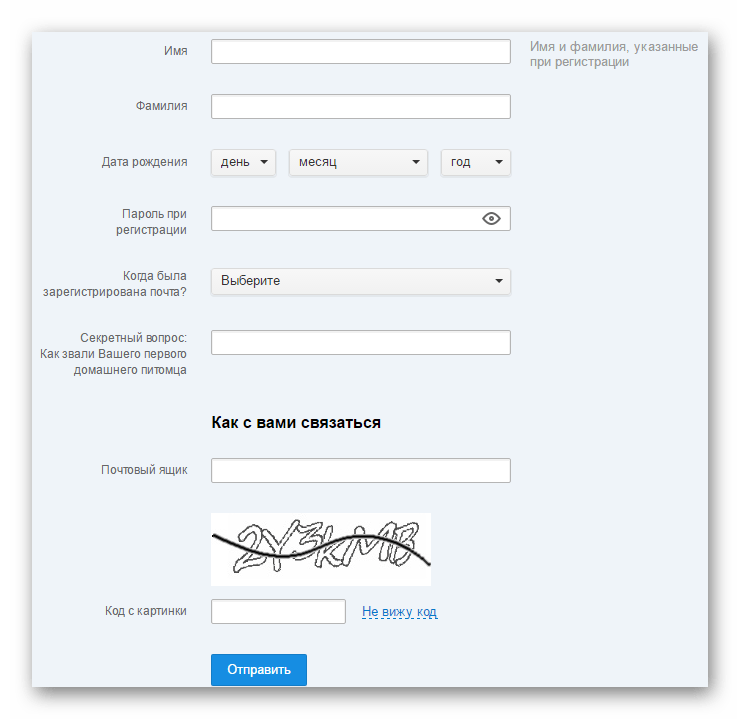
Таким образом, мы рассмотрели, как восстановить доступ к почте, пароль к которой утерян. В данной процедуре нет ничего сложного и если почта действительно ваша, вы с легкостью сможете продолжить ею пользоваться.
Еще статьи по данной теме: